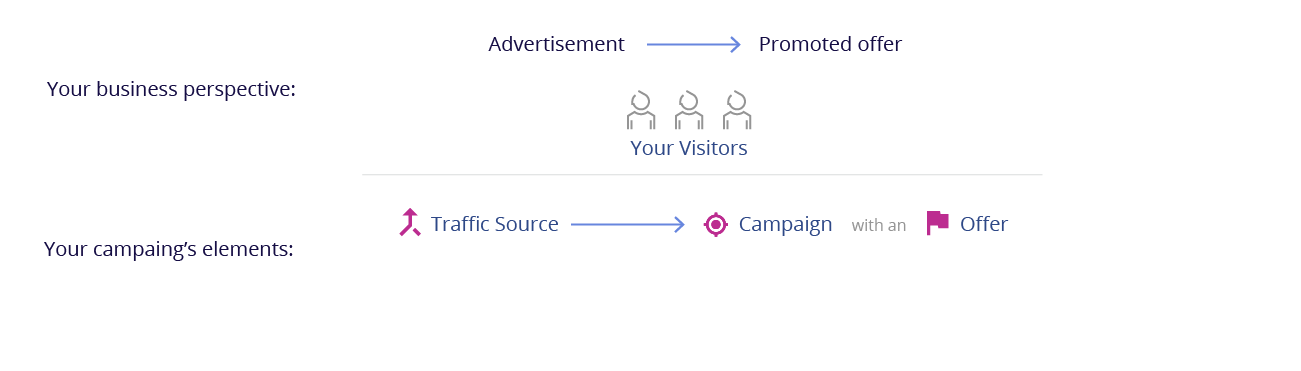PushHouse Интеграция

Шаг 1. Добавление PushHouse как Источник трафика в PeerClick
Чтобы добавить PushHouse как Источник трафика в PeerClick откройте окно Sources и нажмите Создать. Выберите PushHouse из списка доверенных и нажмите Добавить. PushHouse используемые макросы будут автоматически добавлены в Источник. Не забудьте отметить чекбокс Включить postbak если хотите отправлять постбэк в источник. Обращу внимание, что в ссылке необходимо заменить uid на ваш собственный из системы PushHouse. Найти этот идентификатор вы можете во вкладке Кампании --> Постбек. Также вы можете выключить макросы, которые не хотите использовать, нажав на зеленый триггер при добавлении Источника.

Шаг 2. Запустите кампанию в PeerClick
PeerClick info
Начиная настраивать кампанию в трекере у вас уже должен быть подготовлен оффер, который вы добавите в данную кампанию. Создание кампании с нуля, в том числе и оффера вы можете увидеть по ссылке ниже на шаге 3
Теперь, когда источник трафика добавлен самое время приступить к настройке новой кампании. Перейдите в одноименное окно Кампании и создайте новую Создать. Введите и добавьте все необходимые детали, обязательно такие как: Название кампании, Источник трафика, Оффер. Выберите PushHouse как источник трафика и нажмите Создать
Ваш URL кампании Ваша ссылка будет сформирован автоматически. Скопируйте получившуюся ссылку в буфер обмена. Ниже пример ссылки кампании с добавленными макросами:
http://669594695.gopeerclicktrk.com/15GekT?site_id={site}&feed={feed}&cost={price}&external_id={camp}
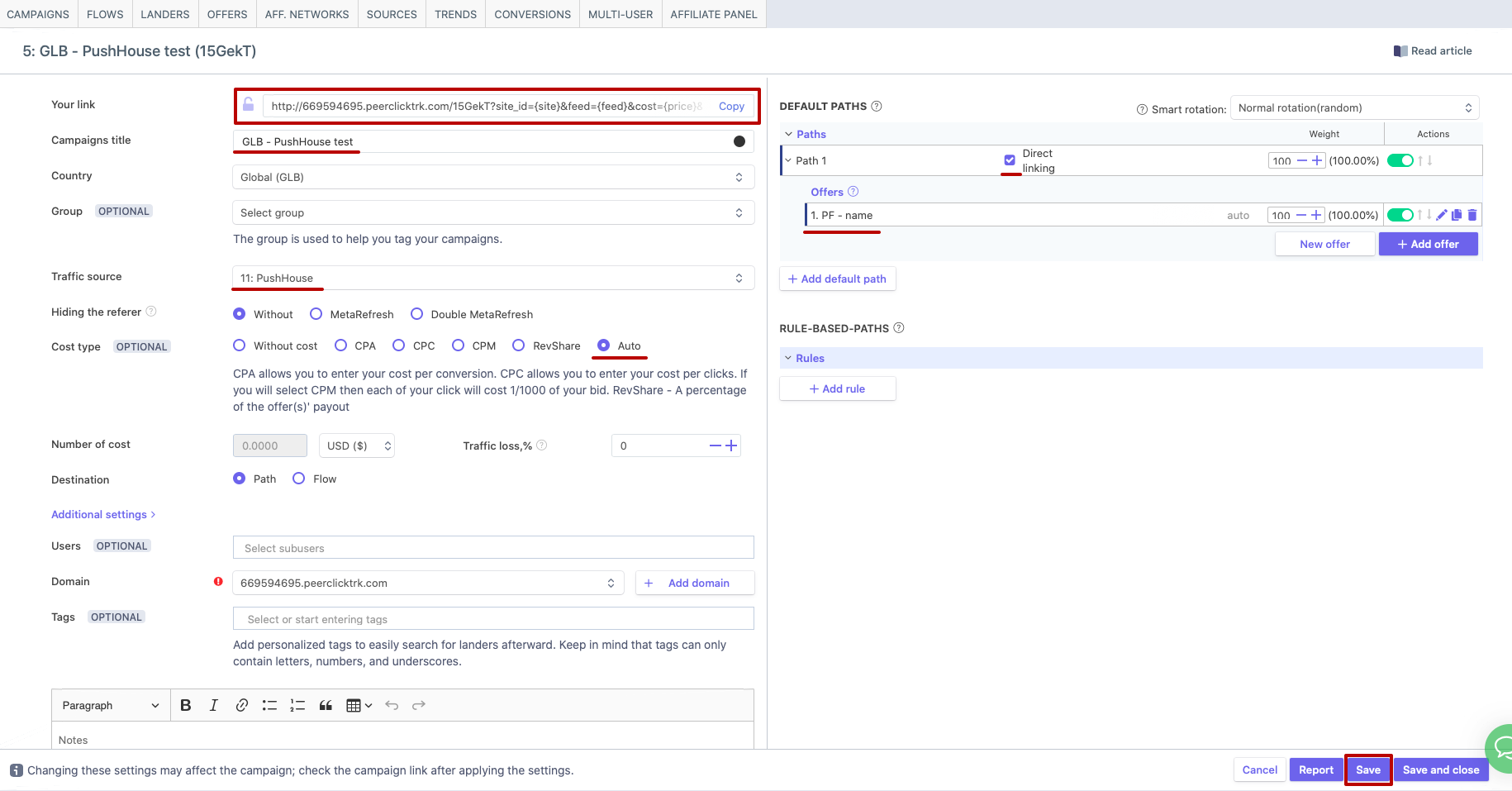
Шаг 3. Запустите кампанию в PushHouse
В вашем рекламном аккаунте PushHouse настройте кампанию. Зайдите в раздел Кампании --> Создать Кампанию - произведите необходимые настройки, введите всю необходимую информацию о странах, типах устройств, выставьте лимиты, а также информацию о необходимом трафике. Обязательно вставьте скопированный на Шаге 2 адрес кампании в поле Link. Не забудьте Сохранить
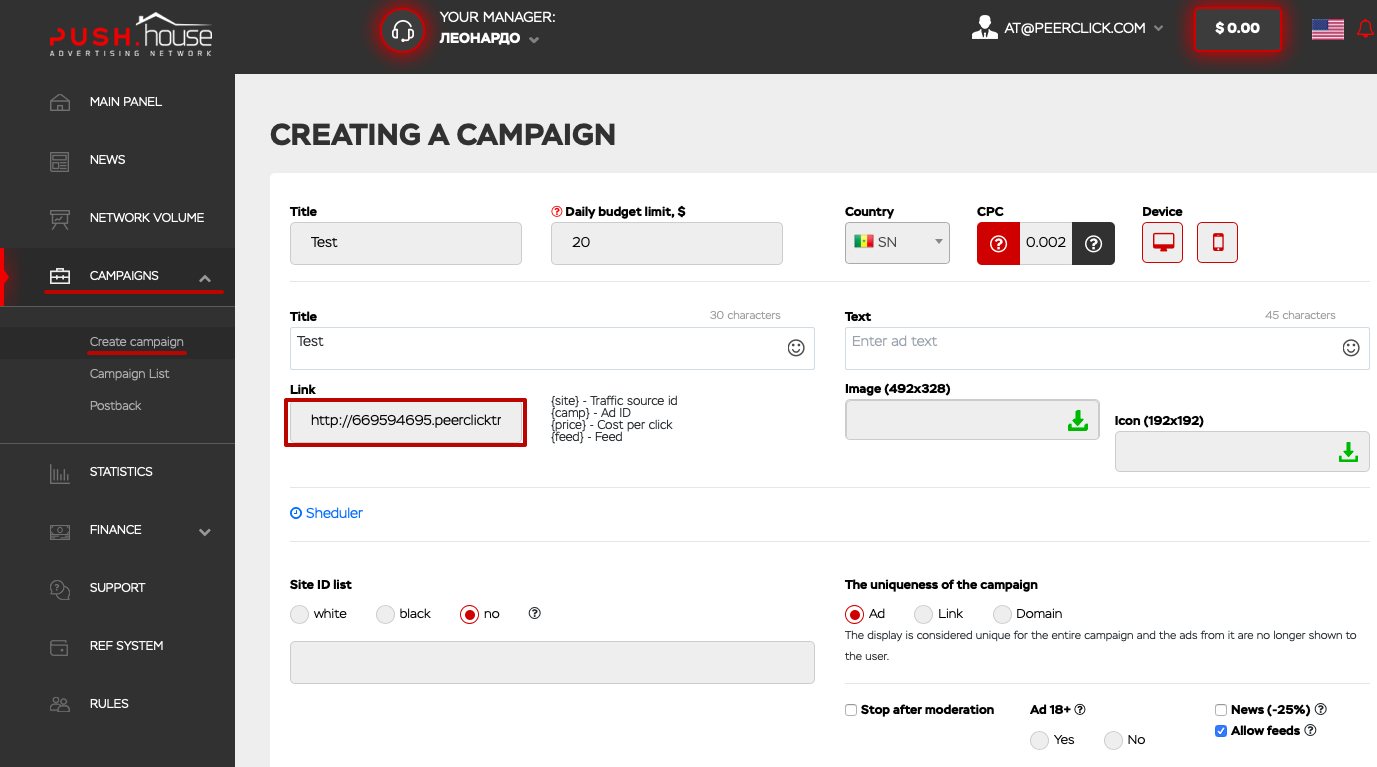
Поздравляем, настройка завершена! Если останутся вопросы то обращайтесь в саппорт.
Updated about 6 years ago